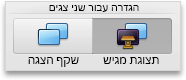הערה: מאמר זה סיים את עבודתו, ונוציא אותו משימוש בקרוב. כדי למנוע בעיות של "הדף לא נמצא", אנו מסירים את כל הקישורים שאנו מודעים להם. אם יצרת קישורים לדף זה, הסר אותם. ביחד נוכל לשמור על קישוריות תקינה באינטרנט.
כדי להציג את המצגת, באפשרותך להפעיל את הצגת השקופיות בתצוגת מסך מלא או להשתמש תצוגת המגיש. בעת הפעלת הצגת שקופיות עם שתי צגים מחוברים, הקהל שלך רואה את הצגת השקופיות במסך מלא במסך אחד בזמן שאתה רואה את תצוגת המציג בצד השני כברירת מחדל. אם אתה מעדיף להפעיל את הצגת השקופיות בתצוגת מסך מלא בשני הצגים, עליך לשנות את ההגדרה לפני שתתחיל את הצגת השקופיות כך שהצגת השקופיות תשקוף.
הערה: תצוגת מציג עוזרת לך לנהל את השקופיות שלך בזמן שאתה מציג על-ידי מעקב אחר הזמן שפורסם, איזו שקופית היא הבאה בתור, ועל-ידי הצגת הערות שרק אתה יכול לראות (תוך כדי מתן אפשרות לך לרשום הערות פגישה בזמן שאתה מציג). לקבלת מידע נוסף אודות השימוש בתצוגת מציג, ראה הפעלת המצגת והצגת ההערות בתצוגת מציג.
הפעלת הצגת שקופיות
-
פתח את המצגת שברצונך להפעיל כהצגת שקופיות.
-
בצע אחת מהפעולות הבאות:
לשם
בצע פעולה זו
הפעלת הצגת השקופיות מהשקופית הראשונה
בכרטיסיה הצגת שקופיות, לחץ על הפעל מהתחל.
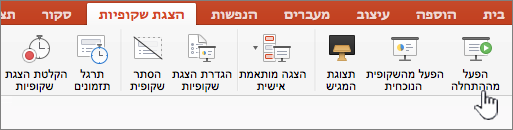
הפעלת הצגת השקופיות מהשקופית הנוכחית שנבחרה
בחר את השקופית שברצונך להפעיל את הצגת השקופיות. בכרטיסיה הצגת שקופיות, לחץ על הפעל.
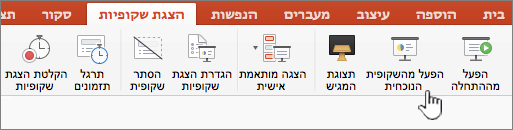
הפעלת הצגת שקופיות מותאמת אישית מהשקופית הראשונה
בכרטיסיה הצגת שקופיות, לחץ על החץ לצד לחצן הצגה מותאמת אישית ולאחר מכן לחץ על הצגת שקופיות מותאמת אישית בתפריט. במסך הצגות מותאמות אישית, לחץ על הצגת השקופיות המותאמת אישית שברצונך להציג.
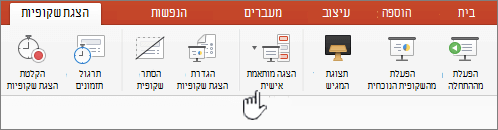
הערה: אם לא מפורטות הצגות מותאמות אישית, לחץ על ערוך הצגות מותאמות אישית כדי ליצור הצגה מותאמת אישית חדשה.
-
הערה: באפשרותך גם להפעיל הצגת שקופיות על-ידי לחיצה על אותן אפשרויות בכרטיסיה הצגת שקופיות.
מעבר בין הצגת השקופיות
-
כדי לעבור אל
בצע פעולה זו
השקופית הבאה
לחץ על החץ ימינה, לחץ על שקופית או הקש N.
השקופית הקודמת
לחץ על החץ שמאלה או הקש P .
-
כדי לראות רשימה של קיצורי מקשים בהם ניתן להשתמש כדי לעבור בין שקופיות ולנהל את הצגת השקופיות, החזק את מקש CONTROL בעת לחיצה על העכבר ולאחר מכן לחץ על עזרה.
-
כדי לסיים את הצגת השקופיות שתסיים להציג, הקש ESC .
הגדרת האופן בו הצגת השקופיות שלך מוצגת בשני צגים
בעת הפעלת הצגת שקופיות עם שתי צגים מחוברים, הקהל שלך רואה את הצגת השקופיות במסך מלא במסך אחד בזמן שאתה רואה את תצוגת המציג בצד השני כברירת מחדל. אם אתה מעדיף להפעיל את הצגת השקופיות בתצוגת מסך מלא בשני הצגים, עליך לשנות את ההגדרה לפני שתתחיל את הצגת השקופיות כך שהצגת השקופיות תשקוף.
-
בצע אחת מהפעולות הבאות:
כדי להציג את הצגת השקופיות כ
בצע פעולה זו
מסך מלא בשני הצגים
בכרטיסיה הצגת שקופיות, לחץ על הצגת מראה.
תצוגת מציג בתצוגה שלך ומסך מלא במסך השני
הערה: בעת השימוש בתצוגת מציג, באפשרותך לשנות את התצוגה שבה מוצגת תצוגת מציג זו - פשוט לחץ על החלף צגים.
בכרטיסיה הצגת שקופיות, לחץ על תצוגת מציג.
הפעלת הצגת שקופיות
-
פתח את המצגת שברצונך להפעיל כהצגת שקופיות.
-
בצע אחת מהפעולות הבאות:
לשם
בצע פעולה זו
הפעלת הצגת השקופיות מהשקופית הראשונה
בכרטיסיה בית, תחת הצגת שקופיות,לחץ על החץ לצד הפעל ולאחרמכן לחץ על הפעל מהתחל.

הפעלת הצגת השקופיות מהשקופית הנוכחית שנבחרה
בחר את השקופית שברצונך להפעיל את הצגת השקופיות. בכרטיסיה בית, תחת הצגת שקופיות, לחץ על הפעל.

הפעלת הצגת שקופיות מותאמת אישית מהשקופית הראשונה
בכרטיסיה בית, תחת הצגת שקופיות, לחץ על החץ לצד הפעל ,הצבע על הצגה מותאמת אישיתולאחר מכן לחץ על הצגת השקופיות המותאמת אישית שברצונך להציג.

הערה: אם לא מפורטות הצגות מותאמות אישית, לחץ על ערוך הצגות מותאמות אישית כדי ליצור הצגה מותאמת אישית חדשה.
-
הערה: באפשרותך גם להפעיל הצגת שקופיות על-ידי לחיצה על אותן אפשרויות בכרטיסיה הצגת שקופיות.
מעבר בין הצגת השקופיות
-
כדי לעבור אל
בצע פעולה זו
השקופית הבאה
לחץ על החץ ימינה, לחץ על שקופית או הקש N.
השקופית הקודמת
לחץ על החץ שמאלה או הקש P .
-
כדי לראות רשימה של קיצורי מקשים בהם ניתן להשתמש כדי לעבור בין שקופיות ולנהל את הצגת השקופיות, החזק את מקש CONTROL בעת לחיצה על העכבר ולאחר מכן לחץ על עזרה.
-
כדי לסיים את הצגת השקופיות שתסיים להציג, הקש ESC .
הגדרת האופן בו הצגת השקופיות שלך מוצגת בשני צגים
בעת הפעלת הצגת שקופיות עם שתי צגים מחוברים, הקהל שלך רואה את הצגת השקופיות במסך מלא במסך אחד בזמן שאתה רואה את תצוגת המציג בצד השני כברירת מחדל. אם אתה מעדיף להפעיל את הצגת השקופיות בתצוגת מסך מלא בשני הצגים, עליך לשנות את ההגדרה לפני שתתחיל את הצגת השקופיות כך שהצגת השקופיות תשקוף.
-
בצע אחת מהפעולות הבאות:
כדי להציג את הצגת השקופיות כ
בצע פעולה זו
מסך מלא בשני הצגים
בכרטיסיה הצגת שקופיות, תחת הגדרה עבור שני צגים,לחץ על הצגת מראה.
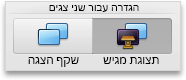
תצוגת מציג בתצוגה שלך ומסך מלא במסך השני
הערה: בעת השימוש בתצוגת מציג, באפשרותך לשנות את התצוגה שבה מוצגת תצוגת מציג זו - פשוט לחץ על החלף צגים.
בכרטיסיה הצגת שקופיות, תחת הגדרה עבור שני צגים, לחץ על תצוגת מציג.